SAP ABAP - टेबल्स
ABAP डिक्शनरी में टेबल्स को डेटाबेस से स्वतंत्र परिभाषित किया जा सकता है। जब कोई तालिका ABAP डिक्शनरी में सक्रिय होती है, तो उसके क्षेत्रों की समान प्रतिलिपि डेटाबेस में भी बनाई जाती है। ABAP डिक्शनरी में परिभाषित तालिकाओं को स्वचालित रूप से उस प्रारूप में अनुवादित किया जाता है जो डेटाबेस के साथ संगत होता है क्योंकि तालिका की परिभाषा SAP प्रणाली द्वारा उपयोग किए जाने वाले डेटाबेस पर निर्भर करती है।
एक तालिका में एक या अधिक फ़ील्ड हो सकते हैं, प्रत्येक को उसके डेटा प्रकार और लंबाई के साथ परिभाषित किया जा सकता है। तालिका में संग्रहीत डेटा की बड़ी मात्रा को तालिका में परिभाषित कई क्षेत्रों के बीच वितरित किया जाता है।
टेबल फील्ड्स के प्रकार
एक तालिका में कई फ़ील्ड होते हैं, और प्रत्येक फ़ील्ड में कई तत्व होते हैं। निम्न तालिका तालिका फ़ील्ड के विभिन्न तत्वों को सूचीबद्ध करती है -
| क्र.सं. | तत्व और विवरण |
|---|---|
| 1 | Field name यह एक फ़ील्ड को दिया गया नाम है जिसमें अधिकतम 16 वर्ण हो सकते हैं। फ़ील्ड नाम अंकों, अक्षरों और अंडरस्कोर से बना हो सकता है। इसकी शुरुआत एक पत्र से होनी चाहिए। |
| 2 | Key flag निर्धारित करता है कि कोई फ़ील्ड किसी मुख्य फ़ील्ड से संबंधित है या नहीं। |
| 3 | Field type किसी फ़ील्ड में डेटा प्रकार असाइन करता है। |
| 4 | Field length किसी वर्ण में दर्ज किए जा सकने वाले वर्ण। |
| 5 | Decimal places दशमलव बिंदु के बाद अनुमेय अंकों की संख्या को परिभाषित करता है। इस तत्व का उपयोग केवल संख्यात्मक डेटा प्रकारों के लिए किया जाता है। |
| 6 | Short text संबंधित क्षेत्र का अर्थ बताता है। |
ABAP डिक्शनरी में टेबल्स बनाना
Step 1- लेनदेन SE11 पर जाएं, 'डेटाबेस टेबल' रेडियो बटन का चयन करें, और बनाई जाने वाली तालिका के लिए एक नाम दर्ज करें। हमारे मामले में, हमने ZCUSTOMERS1 नाम दर्ज किया है। Create बटन पर क्लिक करें। डिक्शनरी: मेनटेन टेबल स्क्रीन दिखाई देती है। यहां 'डिलीवरी और रखरखाव' टैब डिफ़ॉल्ट रूप से चुना गया है।
Step 2 - लघु विवरण क्षेत्र में एक व्याख्यात्मक लघु पाठ दर्ज करें।
Step 3- डिलिवरी क्लास फ़ील्ड के बगल में सर्च हेल्प आइकन पर क्लिक करें। 'ए [एप्लीकेशन टेबल (मास्टर एंड ट्रांजैक्शन डेटा)]' विकल्प चुनें।
Step 4- 'डाटा ब्राउजर / टेबल व्यू मेंटेनेंस' ड्रॉप-डाउन मेनू से 'डिस्प्ले / मेंटेनेंस अलाउड' विकल्प चुनें। शब्दकोश: रखरखाव तालिका स्क्रीन प्रकट होता है।
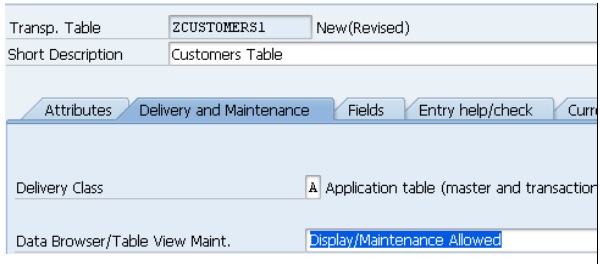
Step 5- फ़ील्ड्स टैब चुनें। फ़ील्ड टैब से संबंधित विकल्पों वाली स्क्रीन दिखाई देती है।
Step 6- फ़ील्ड कॉलम में तालिका फ़ील्ड के नाम दर्ज करें। फ़ील्ड नाम में अक्षर, अंक और अंडरस्कोर हो सकते हैं, लेकिन यह हमेशा एक अक्षर से शुरू होना चाहिए और 16 अक्षरों से अधिक नहीं होना चाहिए।
जो फ़ील्ड बनाए जाने हैं, उनमें डेटा तत्व भी होने चाहिए क्योंकि वे परिभाषित डेटा तत्व से डेटा प्रकार, लंबाई, दशमलव स्थान और लघु पाठ जैसी विशेषताओं को लेते हैं।
Step 7- यदि आप फ़ील्ड को तालिका कुंजी का हिस्सा बनाना चाहते हैं, तो कुंजी कॉलम चुनें। आइए CLIENT, CUSTOMER, NAME, TITLE और DOB जैसे फ़ील्ड बनाएं।
Step 8- पहला क्षेत्र एक महत्वपूर्ण है और यह क्लाइंट को पहचानता है जो रिकॉर्ड के साथ जुड़ा हुआ है। फ़ील्ड के रूप में 'क्लाइंट' और डेटा तत्व के रूप में 'MANDT' दर्ज करें। सिस्टम स्वचालित रूप से डेटा प्रकार, लंबाई, दशमलव और लघु विवरण में भरता है। The क्लाइंट ’फ़ील्ड को box की’ बॉक्स की जाँच करके एक महत्वपूर्ण फ़ील्ड बनाया जाता है।
Step 9- अगला क्षेत्र 'ग्राहक' है। इसे एक महत्वपूर्ण फ़ील्ड बनाने के लिए बॉक्स की जाँच करें और नया डेटा तत्व 'ZCUSTNUM' दर्ज करें। सेव बटन पर क्लिक करें।
Step 10- जैसा कि डेटा तत्व 'ZCUSTNUM' अभी तक मौजूद नहीं है, इसे बनाना होगा। नए डेटा तत्व को डबल क्लिक करें और 'डेटा तत्व बनाएँ' विंडो प्रकट होती है। इस पर 'हां' का उत्तर दें और एक 'मेन्टेन डेटा एलिमेंट' विंडो दिखाई देती है।
Step 11- संक्षिप्त विवरण क्षेत्र में 'ग्राहक संख्या' दर्ज करें। 'डेटा' नामक प्राथमिक डेटा प्रकार को नए डेटा तत्व के लिए परिभाषित किया जाना चाहिए। इसलिए 'ZCUSTD1' दर्ज करें, इसे डबल-क्लिक करें और किए गए परिवर्तनों को सहेजने के लिए सहमत हों। डोमेन बनाने के लिए 'हां' चुनें और डोमेन का विवरण 'संक्षिप्त विवरण' बॉक्स में टाइप करें।

'परिभाषा' टैब अपने आप खुल जाता है। पहला क्षेत्र first डेटा टाइप ’है।
Step 12- बॉक्स के अंदर क्लिक करें और ड्रॉप-डाउन मेनू से 'NUMC' प्रकार चुनें। 'नंबर' में 8 नंबर दर्ज करें। पात्रों का क्षेत्र (अधिकतम 8 वर्ण) और 'दशमलव स्थान' क्षेत्र में 0 दर्ज करें। 8 की आउटपुट लंबाई का चयन किया जाना चाहिए और फिर Enter दबाएं। 'NUMC' फ़ील्ड के विवरण को फिर से दिखाना होगा, यह पुष्टि करते हुए कि यह एक मान्य प्रविष्टि है।
Step 13 - सेव बटन पर क्लिक करें और ऑब्जेक्ट को सक्रिय करें।
Step 14- 'Maintain / Change Data Element' स्क्रीन पर लौटने के लिए F3 दबाएं। निम्न स्नैपशॉट में दिखाए गए अनुसार चार फ़ील्ड लेबल बनाएं। इसके बाद, तत्व को सहेजें और सक्रिय करें।
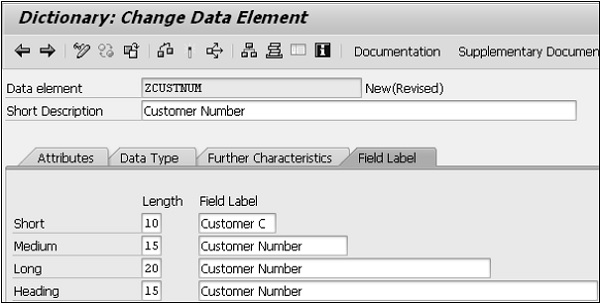
Step 15- टेबल मेंटेनेंस स्क्रीन पर लौटने के लिए बैक बटन दबाएं। ग्राहक कॉलम में सही डेटा प्रकार, लंबाई, दशमलव और संक्षिप्त विवरण है। यह डेटा तत्व के सफल निर्माण का संकेत देता है और डोमेन का भी उपयोग किया जाता है।
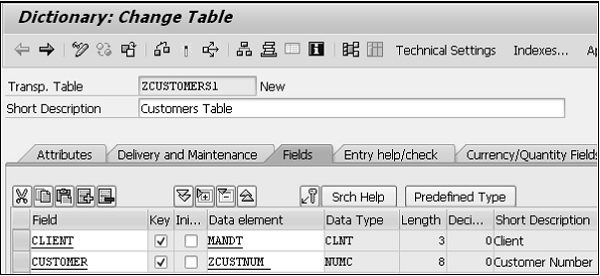
इसी तरह, हमें तीन अतिरिक्त फ़ील्ड बनाने की आवश्यकता है जैसे NAME, TITLE और DOB।
Step 16- टूलबार से 'तकनीकी सेटिंग्स' चुनें। 'डेटा वर्ग' के लिए APPL0 चुनें और 'आकार' श्रेणी के क्षेत्र के लिए पहला आकार श्रेणी 0 है। बफरिंग विकल्पों के मामले में, 'बफरिंग की अनुमति नहीं है' का चयन करना होगा।
Step 17- क्लिक करें। तालिका पर वापस जाएं और इसे सक्रिय करें। निम्न स्क्रीन दिखाई देती है।
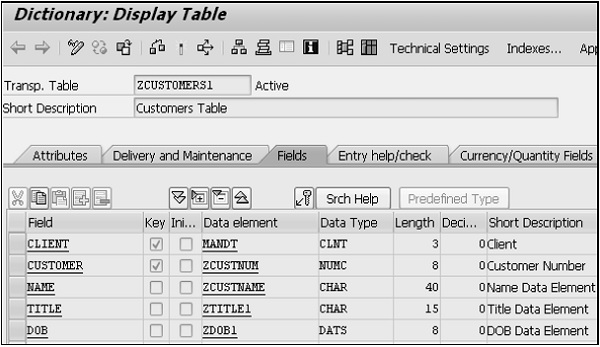
तालिका 'ZCUSTOMERS1' सक्रिय है।